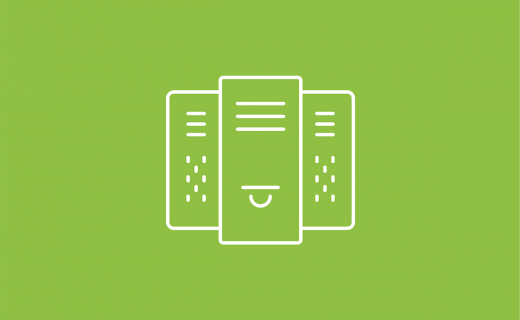SQL Diagnostic Managerログには、あらゆる種類のサーバーエラーとメッセージの詳細なレコードが保存されています。これにより、SQL Diagnostic Managerの問題を追跡できます。
SQL Diagnostic Managerログには、以下のタイプのイベントが記録されます:
- 受信したMySQLサーバーエラー。
- MySQLクライアント/APIエラー。
- SMTPエラー。
- SSHサーバーとクライアントのエラー。
ログを読み取るには、SQL Diagnostic Managerインターフェイスの‘Settings -> Show Log(ログを表示)’タブをクリックします。ログは、Monyogフォルダーに保存されたプレーンテキストファイル‘MONyog.log’です:
- Windows 2008内の場所:C:ProgramDataWebyogMonyog
- Windows Vista/7内の場所:{System_drive}:ProgramDataWebyogMONyog)
SQL Diagnostic Managerログのパスを変更
MONyog.logのパスは、MONyog.iniファイルで希望のディレクトリに変更できます。MONyog.iniファイルにパラメータ“MONyogLogPath”を追加し、MONyog.logファイルへのパスを追加します。例:MONyogLogPath=/home/ubuntu/MONyogLog/
注意
MONyog.logファイルを編集する前に、MONyogサービスを停止してください。
SQL Diagnostic Managerでログのローテーションを有効化
Monyog Linuxビルドには、MONyog.logを切り捨てるためのログのローテーションスクリプトが同梱されています。MONyog-logrotateはインストールディレクトリにあります。/etc/logrotate.d/ディレクトリにコピーしてください。
ログの保持時間は編集して構成できます。デフォルトで、ログのローテーションは、7日ごとに発生します。
注意
ログのローテーションは、Windowsでは使用できません。
サンプルログ
SQL Diagnostic Managerログには、あらゆる種類のサーバーエラーとメッセージの詳細なレコードが保存されています。以下に示したのは、サンプルログです。
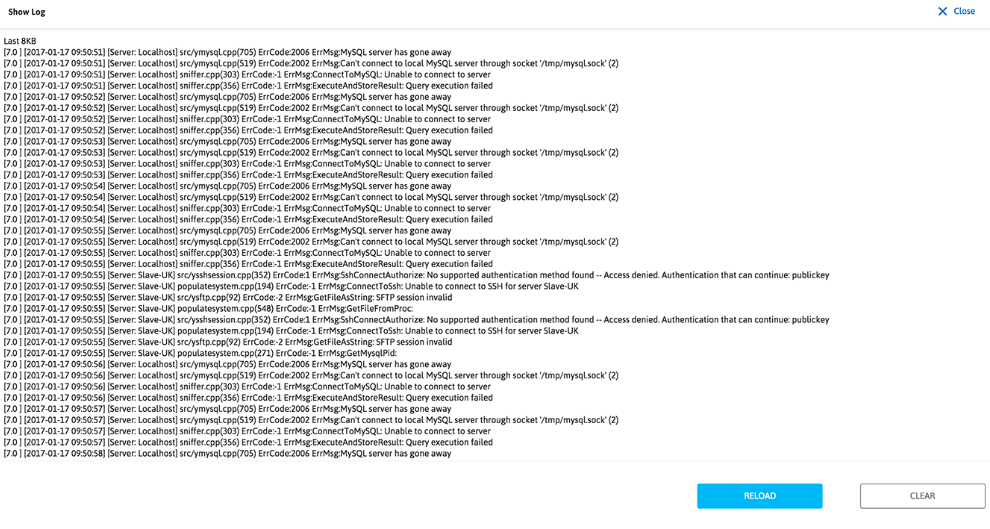
その便利さとは?
ユーザーは、いつもSQL Diagnostic Managerインターフェイスのことを気に掛けている必要がなくなります。SQL Diagnostic Managerがバックグラウンドサービスで統計を集計している間に、問題が発生しているかどうかをユーザーはどうすれば知ることができるでしょうか?会社に来たら、まずログを確認するだけでいいのです。
サンプルログには、基本的に、SQL Diagnostic Managerが直面した‘重要箇所’の問題と‘ネットワークインターフェイス’の問題が記録されています。何らかの理由でMail Alertが送信されなかった場合や、MySQLサーバーがダウンしたなどです。